Tableau es una herramienta de exploración y visualización de datos que cada vez se hace más imprescindible para un Data Scientist. Si has empezado a estudiar esta plataforma y buscas una guía básica sobre cómo importar datos en Tableau. ¡Este post es ideal para ti!
La manipulación de un conjunto de datos depende de la herramienta que utilices. Sin embargo, te aseguramos que la interfaz de Tableau es bastante intuitiva. A continuación, te presentamos una serie de pasos y consejos sobre cómo importar datos en Tableau.
Abrir Tableau
El primer paso es acceder a la plataforma de Tableau Desktop. Allí se encuentran los elementos más recientes y una serie de herramientas que te serán de gran ayuda. En efecto, en el lateral derecho encontrarás un conjunto de vídeos de capacitación según tus intereses.
Por otro lado, en el lateral izquierdo se pueden hallar las opciones para conectar los datos: A un fichero como Excel, Access, PDF, etc, a una base de datos relacional como SQL, Server, Oracle, etc, y por último, conectar a una base de datos en la nube como Google BigQuery o Salesforce.
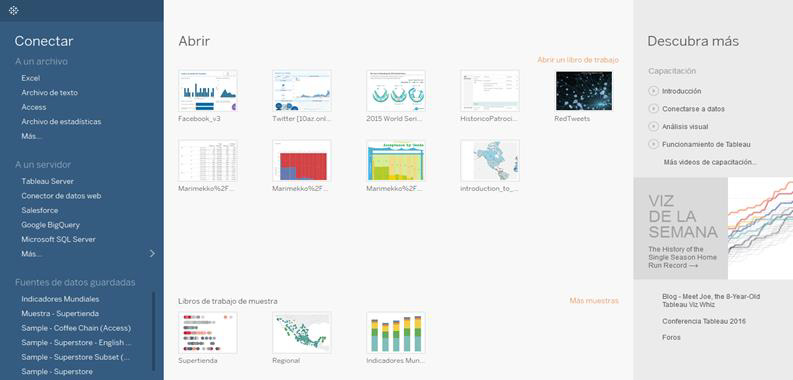
Ahora, te ampliamos la información de los orígenes que requieren importar datos en Tableau:
Conectar datos a un archivo
La plataforma integra una gran variedad de archivos como:
- Libro de trabajo de Tableau: La información que se maneja en este archivo debe ser lenguaje VV, ya que es la terminología que se utiliza en estos libros de trabajo. Sobre todo, recuerda que en los workbooks no debes guardar el extractos de tus datos.
- Fuentes de datos de DS: En este caso, al igual que en el anterior, solo guardas la estructura de los datos.
- Extractos de datos: Así se conoce a la copia de tus datos a partir del momento en que ha sido creado el extracto.
- Datos en vivo: Hace alusión a la herramienta de trabajo y actualización automático a todos los usuarios que tengan acceso.
- Entre muchos otros tipos de archivos como: Excel, CSV, Access, Cubo, etc.
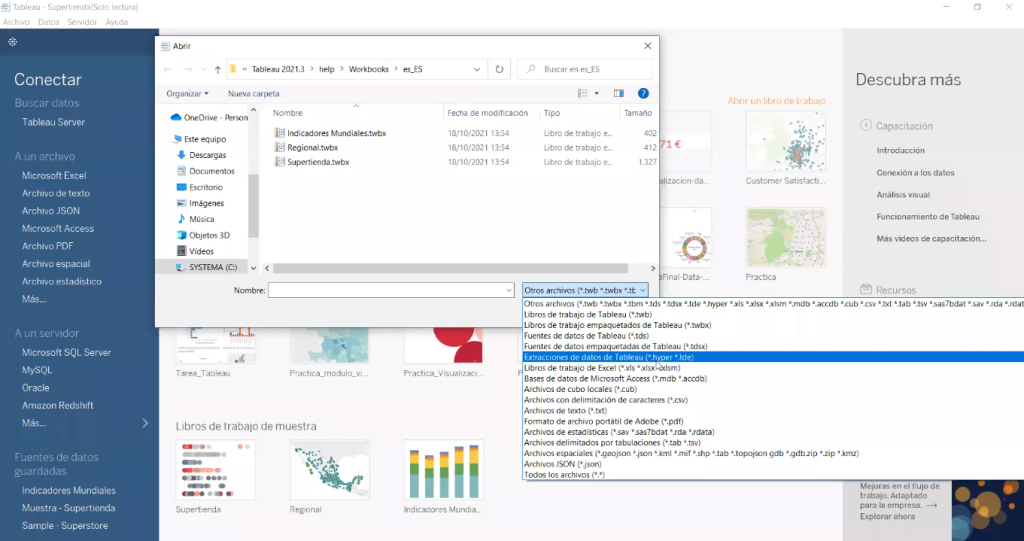
Conectar a un servidor
Esta es una de las mayores ventajas de la plataforma, ya que cuenta con un total de 77 conectores. Este factor también le aporta una gran cantidad de servidores conectores adicionales. En la imagen a continuación, te mostramos los múltiples servidores:
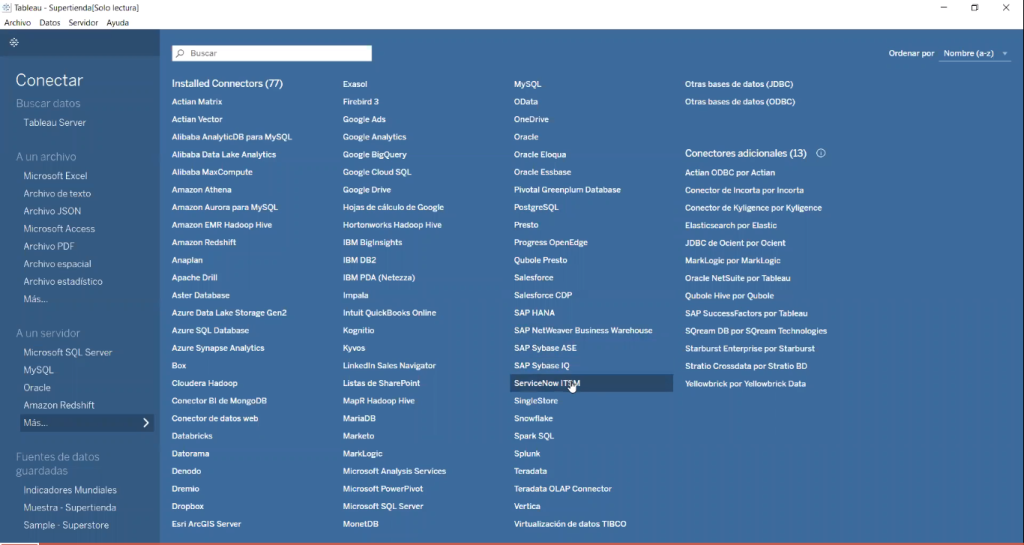
Seleccionar y abrir
Una vez hayas ubicado tus datos, para importarlo solo será necesario seleccionarlo y dar clic en abrir. A parir de allí, tu información se encontrará en la interfaz de la fuente de datos.
En esta interfaz intuitiva, se encuentran diversas herramientas para tu comodidad mientras manejas los datos. Por ejemplo, puedes ocultar columnas, trabajar temporal, extraer, añadir más conectores, etc.
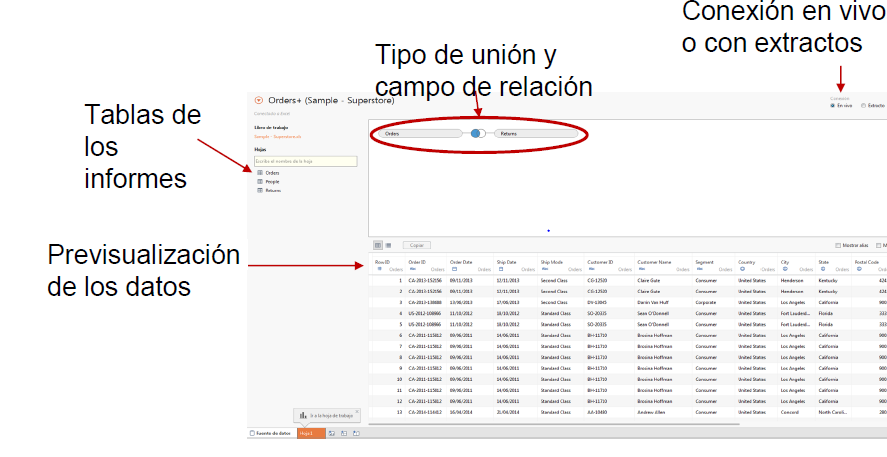
Intérprete de datos
Esta herramienta dentro del Tableau Desktop te ayudará a limpiar la información de manera automática y veloz. Algunas cuestiones más específicas que debes tener en cuenta:
- Te permite formatear de manera automática hojas de Excel con estructuras que Tableau no lee correctamente (sub-tablas, encabezados anidados, filas o columnas en blanco, etc.).
- Se activa seleccionando la casilla “Usar el intérprete de datos”.
- El intérprete te ayudará a eliminar la información extraña de la fuente de datos y actualiza automáticamente la cuadrícula de datos con su interpretación.
- Es posible revisar las transformaciones hechas por Tableau haciendo clic en el vínculo “Revisar los resultados”.
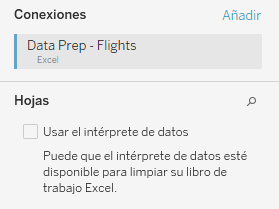
Algunos consejos
- Nunca vayas a modificar la base de datos: Una cosa importante recalcar es que el origen de la información no debe modificarse, ya que en Tableau no se puede hacer un update de la base de datos.
- Te recomendamos trabajar sobre un Datasource: Debido a que no debes modificar la información en el origen, un Datasource facilita que esto no suceda. De manera que, los cambios que realices se registren en tu Dataset.
- Conocer el lenguaje R: Gracias a este, podrás implementar secuencia de comandos funionales en Tableau Desktop.
¿Cuál es el siguiente paso?
En este post, te hemos expuesto una guía básica para importar datos en Tableau y algunos consejos al respecto. Recuerda que esta información cobrará validez una vez la pongas en práctica. ¡No esperes más!
Si quieres continuar aprendiendo sobre estas herramientas como Tableau, desde KeepCoding te recomendamos nuestro Bootcamp Full Stack Big Data, Inteligencia Artificial & Machine Learning. En el transcurso de este bootcamp, reconocerás que junto a una buena base de estadística, un Data Scientist necesita una gran base de álgebra, cálculo y geometría. Además, pondrás a prueba tus destrezas con sistemas como el Data Mining, Machine Learning, Big Data 101, entre otros. ¡Anímate y empieza ahora!




